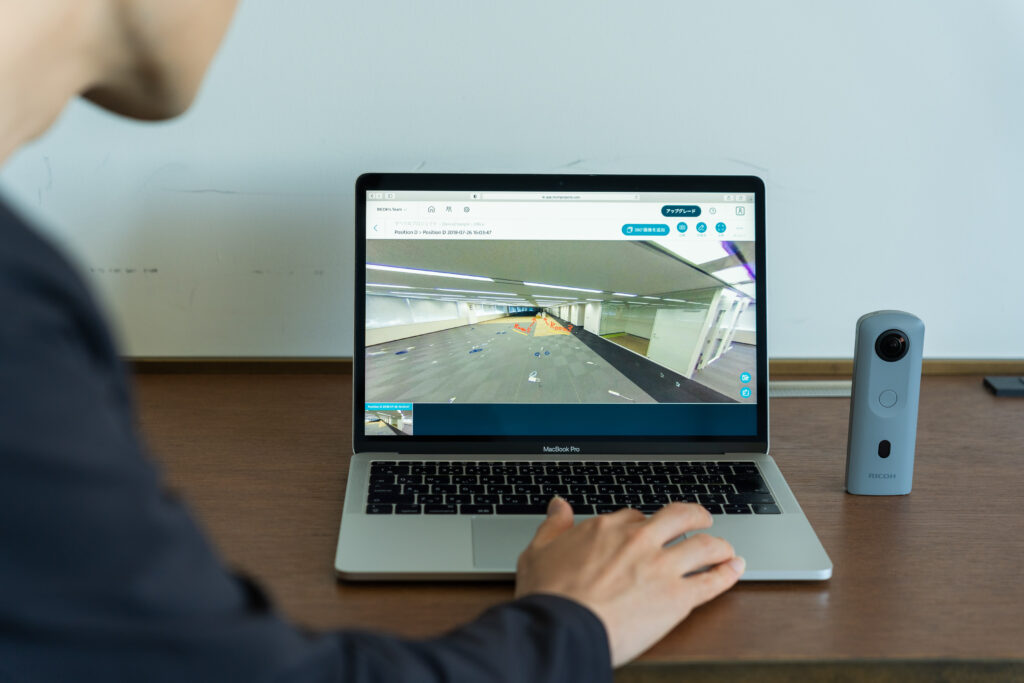注)編集アプリ「THETA+」は2023年1月末をもってサポート終了しました。
お知らせURL: https://topics.theta360.com/ja/news/2022-10-27/
現場の記録用カメラとしても便利な360度カメラRICOH THETA。撮影した360度の写真は、普通の写真と少し違うファイル形式のため、どのように保存・閲覧・共有したらよいのか迷ってしまうかもしれません。
今回は特に仕事シーンで便利な、360度画像データの保存・閲覧の方法や、他の人への簡単な画像シェアの方法をご紹介します!

360度画像の保存・閲覧
①スマホに保存して閲覧
最も手軽な360度画像の保存・閲覧方法は、スマホのTHETA基本アプリ(iOS/Android)を使うこと。THETA基本アプリでTHETA本体から画像を引き取るとスマホに画像が保存されます。360度写真を閲覧しながら次の写真を表示させたいときは、画面左下の矢印でも次の写真を見ることができますが、2本指で左右にスワイプすることで簡単に次の写真に移行できます。
また、360度画像はワイド画面の方がより広い視野で空間を閲覧できるため、スマホ画面の自動回転ロックを解除して横画面表示でご覧頂くこともおススメです。
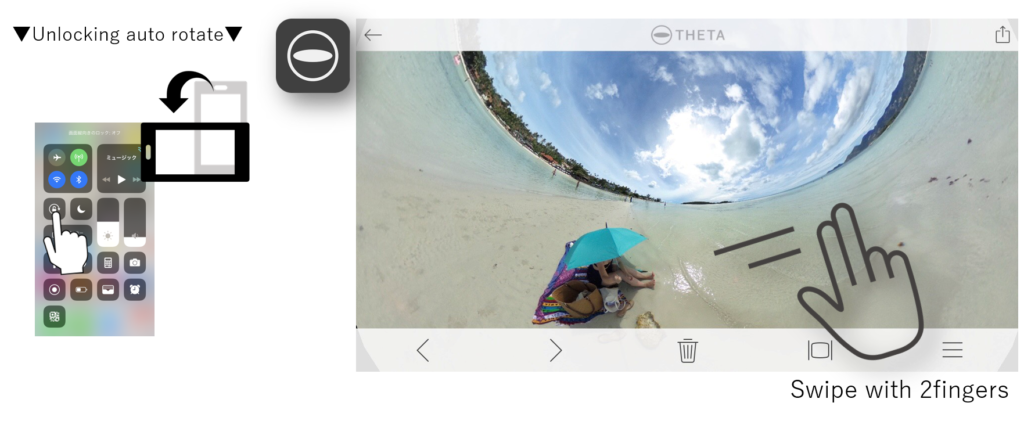
*上はiphoneの場合のスマホ画面ロック解除画面です。
THETA基本アプリ上では、「お気に入り画像登録」機能があり、沢山ある画像の中から、お気に入りの画像に★マークを付け、お気に入り画像のみまとめて閲覧することが可能です。
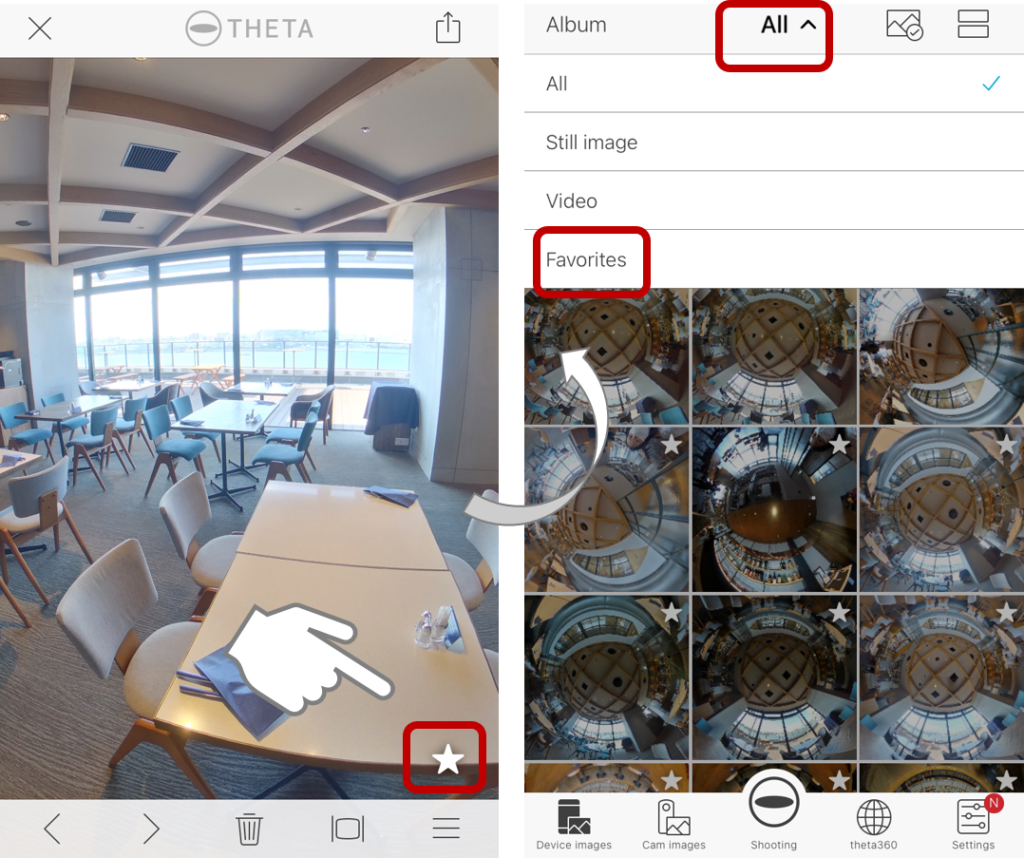
THETAアプリの閲覧画面
②Google Photoで閲覧
Google Photoは、360度画像の閲覧に対応しているため、アプリがなくても簡単にぐるぐる回しながら閲覧できます。
Google Photo上の画像右上のぐるっとした矢印マークが、360度画像の目印です。
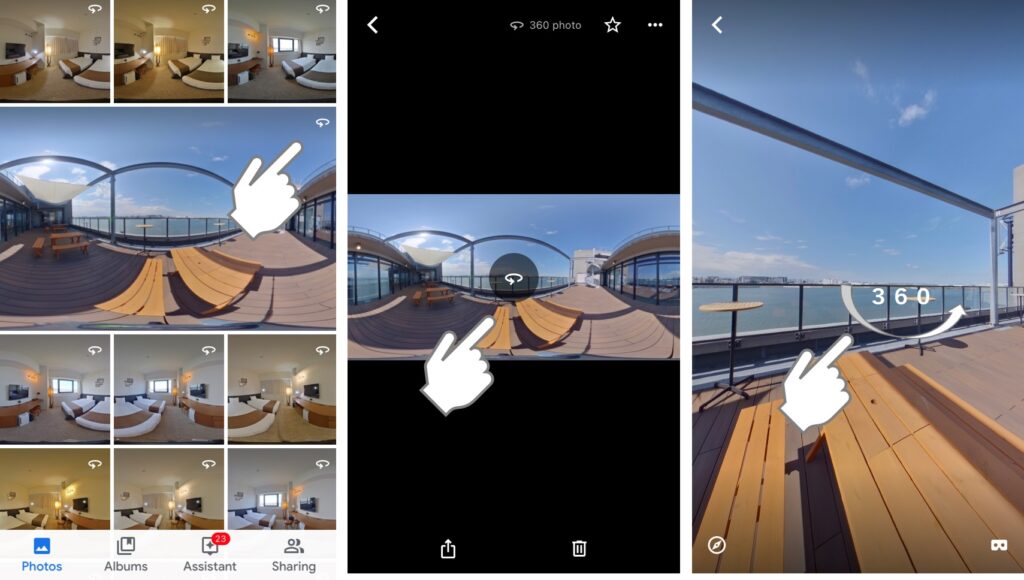
※Google photos無料プランは画像が圧縮されてしまうので、画質を劣化させたくない場合は有料プランへの移行をオススメします。
Google Photoアプリをスマホにインストールしてスマホと同期しておくと、THETA本体からスマホに転送したTHETAの360度画像データ含む、すべてのカメラロールの画像がバックアップされてとても便利です。また、PCで引き取った画像も、簡単にGoogle photoにアップすることが可能です。
Google Photoを使用すると、普通の画像と360度を何枚もまとめてアルバム形式でシェアすることができるので、自分自身の閲覧用だけでなく、360度画像を画像をまとめて複数の方にシェアすることも、便利でしょう。
③パソコンに保存して閲覧
THETA付属のUSBケーブルをパソコンに接続することで、パソコン上にTHETAの360度画像をダウンロードして保存したり、閲覧することも可能です。
360度画像をパソコンで閲覧するために、まずPC用THETAアプリをダウンロードしましょう。
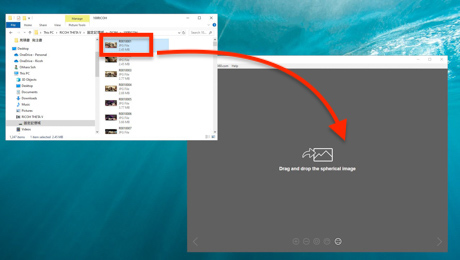
PC上のTHETAアプリを起動し、閲覧したい360度画像をアプリ画面上にドラック&ドロップすることで、閲覧が可能です。
アプリ閲覧時の360度画像イメージ
→PC上での360度画像閲覧について、詳しくはこちら!
360度画像の共有
①LINEでシェア
撮影した画像を、1枚1枚さっと誰かに手軽に共有したい場合は、LINEの活用も便利です。
LINEのトークからカメラロールの写真一覧を表示し、左下に丸いマークが付いている画像が、THETAで撮影した360度画像の目印です。
送信した360度画像の中心の丸い360度マークをタップすると、受信側でも360度にぐるぐる回して閲覧することができます。
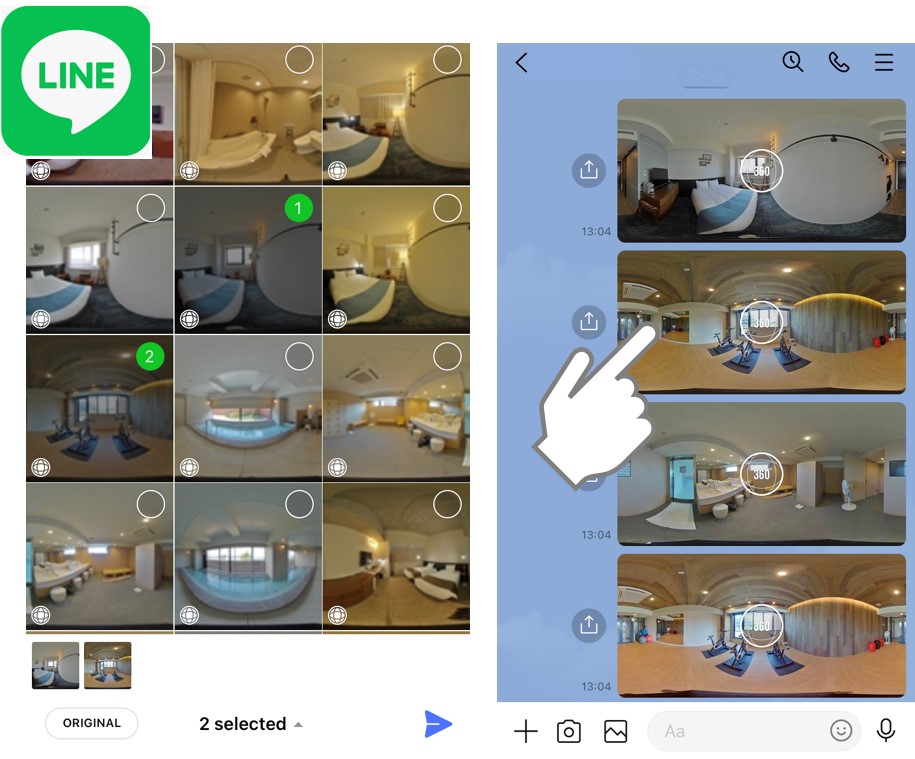
→LINEで簡単シェア、詳しくはこちら!
②Google Photoのアルバムでシェア
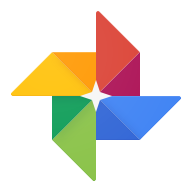
複数枚の360度画像を一度に誰かにシェアしたいときは、Google Photoのアルバム共有がおススメです。
普通の写真とまとめて一緒に送ることもできてとても便利です。
③元データでシェア
撮影した360度画像データは、通常の画像データと同じように、メールの添付やクラウド等で、他の人と共有することも可能です。
ただ、受け取った360度画像データはそのまま開くと、横長のパノラマ状態での閲覧になります。

元データで閲覧した場合
データを受け取った側でも360度のかたちでぐるぐる回しながら閲覧してもらいたい場合は、一旦PCに画像をダウンロードしてもらった後、データ閲覧者側でもPC用THETAアプリをダウンロードしてもらうことで、動かしながら閲覧することが可能です。
THETAアプリで閲覧した場合のイメージ
PC用THETAアプリを使った閲覧の方法は、こちらをご覧ください!
④普通の写真のようなアングルに切り取ってシェア
THETAで撮影した360度画像をTHETAアプリで閲覧すると、線が湾曲した画像で表現されるため、それをスクリーンショットして切り取ると、少し歪んだ画像になってしまうかと思います。
そんなときは、スマホの編集用アプリTHETA+を活用してみましょう。
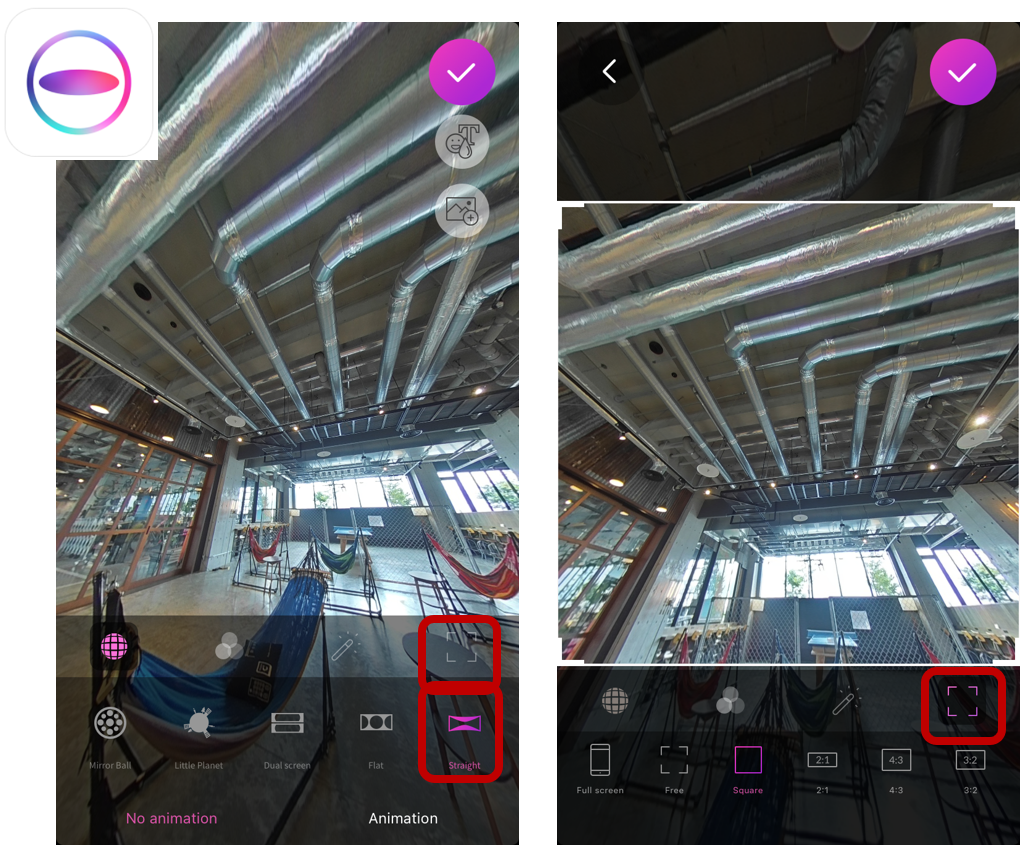
THETA+アプリの編集画面
THETA+アプリの編集画面で「ストレート」を選択すると、歪まないストレート表示の360度表示になります。そこから好きなアングルとサイズで切り出すことも可能です。
現場の画像の部分的な箇所を、資料などで使いたいときには、おすすめの方法です!
THETA+アプリのインストールはこちら
360度画像を使って仕事をもっと便利に
③バーチャルツアーの形式で
撮影した物件や施設の360度画像を、バーチャルツアーの形でHP上などで紹介したい場合、バーチャルツアーサービスのご活用が便利です。RICOH360 Toursでは、簡単さを追求した360度パノラマツアー制作アプリケーションを提供しています。バーチャルツアーを活用することで、効率よく営業活用や集客にも活用して頂くことができるでしょう。
RICOH360 Toursのバーチャルツアー
③図面と360度画像を紐づけて施工管理
建築・建設の仕事で360度を活用したい場合、現場の図面の各ポイントに画像を直接紐づけて進捗を管理することができる、施工管理システムの活用も便利でしょう。
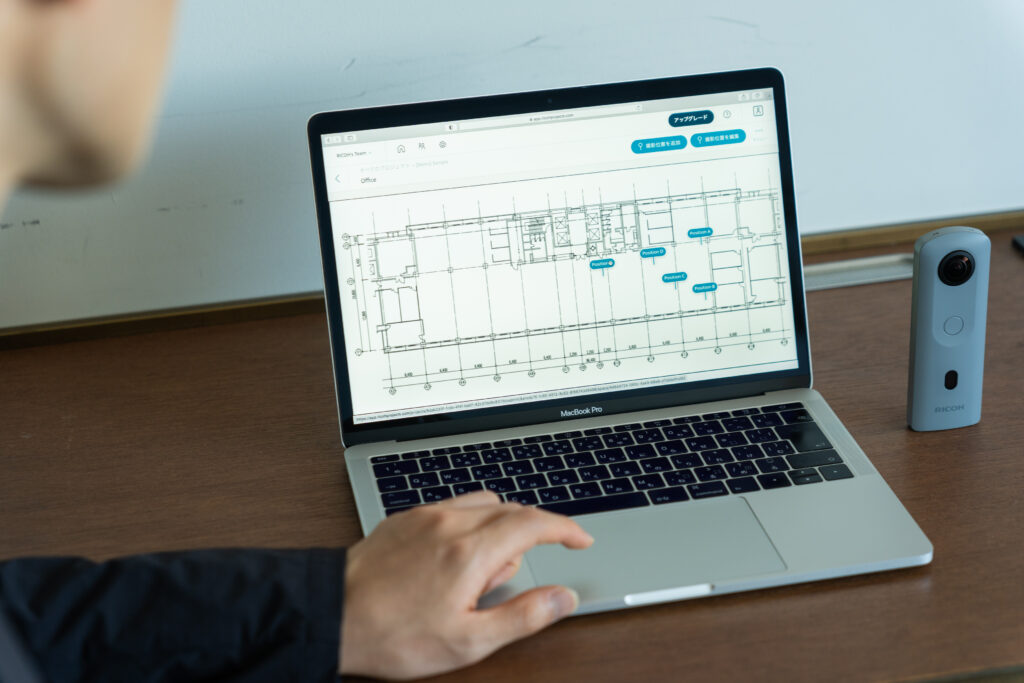
Cloud上にアップした図面に、各ポイントの360度画像を登録
RICOH360 Projectsは、建設現場の状況をRICOH THETAの360°画像でもれなく撮影、整理、共有することで、 従事者のコミュニケーションと働き方を変えていくクラウドサービスです。 360°画像で、その場にいない人にも現場の状況を的確に伝えることが可能で、遠隔管理することができ、仕事の効率も上がります。
ぜひ、撮影した360度画像を便利に活用してみてくださいね!
編集:平川
撮影:大原